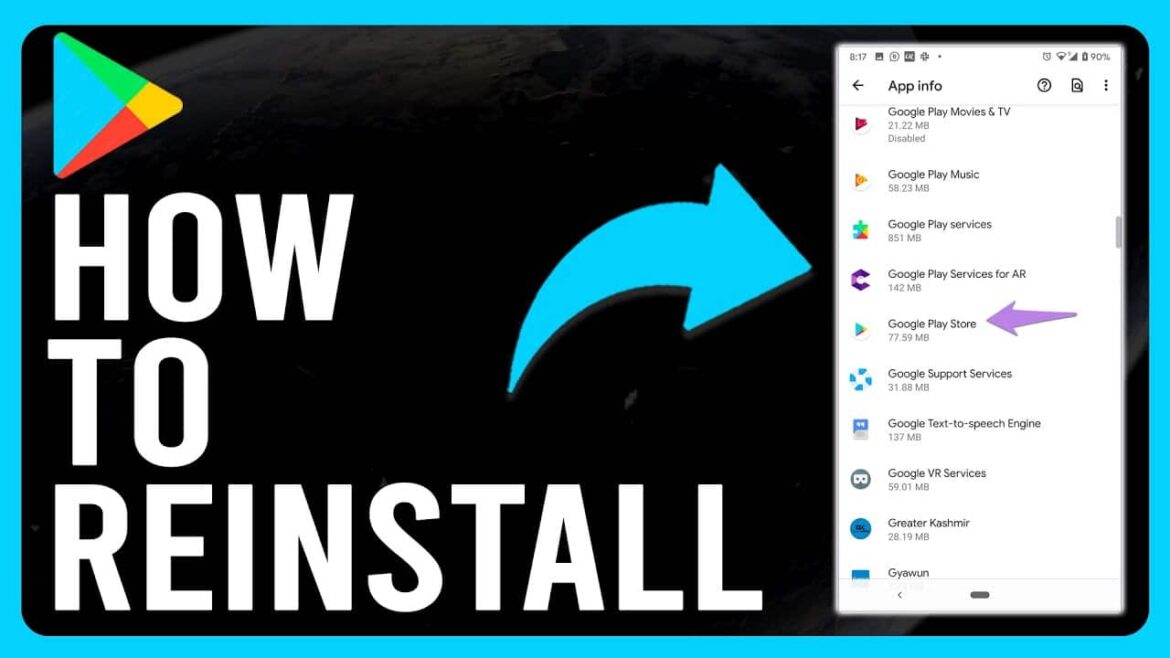Si Google Play Store ne fonctionne plus, il suffit souvent de le réinstaller. Pour cela, vous devez autoriser les sources inconnues sur votre smartphone.
Réinstaller Google Play Store : commencez par désinstaller l’application
Parfois, des difficultés surviennent avec le Play Store, car une authentification est requise, des problèmes de serveur s’affichent au démarrage de l’application ou aucune connexion ne peut être établie. Si vous ne parvenez pas à résoudre ces problèmes, il peut être utile de réinstaller le Play Store. Pour cela, vous devez d’abord désinstaller ou réinitialiser l’application.
- Ouvrez l’application Paramètres et appuyez sur « Gérer les applications » ou « Gérer les applications ». Sélectionnez Google Play Store dans la liste. Appuyez sur « Désinstaller ».
- Sur les smartphones ou tablettes récents, il peut arriver que le Play Store ne puisse pas être désinstallé. Dans ce cas, vous pouvez essayer de réinitialiser l’application. Pour ce faire, appuyez successivement sur « Effacer le cache » et « Effacer les données ». Redémarrez ensuite l’appareil et lancez le Play Store pour le reconfigurer.
- Si vous sélectionnez les informations de l’application en appuyant longuement sur l’icône de l’application, seule la possibilité de réinitialiser l’application vous est proposée. Dans ce cas, suivez simplement ces instructions et sélectionnez l’application dans le menu « Applications et notifications ».
Réinitialiser Google Play Store
Afin d’éviter que l’utilisateur final n’exécute accidentellement des applications malveillantes sur son appareil Android, Google restreint l’installation d’applications provenant de sources inconnues, c’est-à-dire de toutes les sources autres que Google Play. Si vous êtes certain que la source est sûre, vous pouvez désactiver cette restriction. Cela est nécessaire pour pouvoir réinstaller le Play Store.
- Ouvrez les paramètres et appuyez sur « Sécurité et confidentialité ».
- Cochez « Autoriser l’installation d’applications » ou « Autoriser les installations à partir de sources inconnues » pour autoriser l’installation d’applications tierces. Si vous possédez un appareil récent et que vous ne trouvez pas l’option souhaitée, suivez les instructions du paragraphe suivant, puis reprenez ici.
- Téléchargez le fichier d’installation du Google Play Store sur votre smartphone.
- L’installation devrait démarrer automatiquement lorsque vous sélectionnez le fichier. Si ce n’est pas le cas, ouvrez le fichier à l’aide d’une application de gestion de fichiers.
- Lancez l’installation. Une fois l’installation terminée, le Play Store devrait réapparaître dans vos applications.
- Par mesure de sécurité, désactivez ensuite l’option « Autoriser l’installation d’applications ».
Accepter les sources inconnues pour les applications sous Android 10
Android 10 modifie complètement la gestion des applications qui ne proviennent pas du Play Store. Contrairement à auparavant, vous ne pouvez plus simplement activer ou désactiver cette option. Vous devez désormais autoriser une (ou plusieurs) applications à installer des applications provenant de sources inconnues.
- Accédez aux paramètres et ouvrez l’option de menu « Sécurité et confidentialité ».
- Tout en bas, vous trouverez la sous-option « Paramètres supplémentaires », ouvrez-la.
- Accédez à « Accès spécial » et faites défiler jusqu’en bas.
- Sous « Installer des applications provenant de sources externes », sélectionnez une application qui vous permet de télécharger et d’installer des applications qui ne proviennent pas du Play Store. Vous pouvez révoquer cette autorisation à tout moment.
- Vous pouvez par exemple accorder cette autorisation à votre navigateur si vous lisez cet article sur votre téléphone portable et que vous souhaitez télécharger et installer directement l’application Google Play. Sélectionnez donc votre application de navigation et déverrouillez l’option « Autoriser l’installation d’applications » à l’aide du curseur.
Résoudre les problèmes avec le Google Play Store
Si vous rencontrez des problèmes avec votre application Play Store, ceux-ci peuvent parfois être résolus sans réinstallation.
- Vérifiez la date de votre smartphone : une date ou une heure incorrecte peut empêcher le Google Play Store de fonctionner correctement.
- Parfois, votre problème est simplement dû à des problèmes techniques sur les serveurs Google. Vous pouvez vérifier en ligne si Google rencontre actuellement des problèmes techniques à l’aide des messages d’erreur.
- S’il s’agit d’une erreur d’authentification, supprimez d’abord votre compte Google, puis reconnectez-le au Play Store.
- Si le problème persiste, essayez de vider le cache des « Services Google Play ».
- (Conseil initialement publié par : Sebastian Follmer)